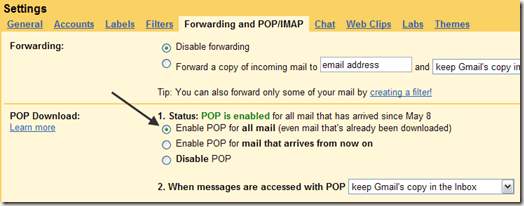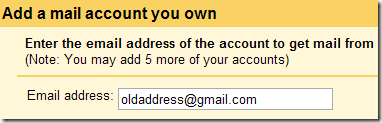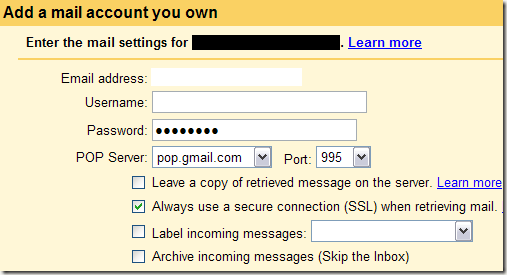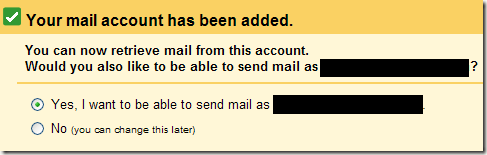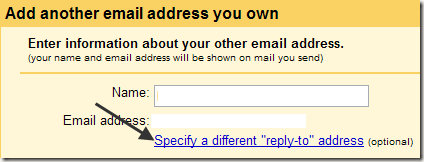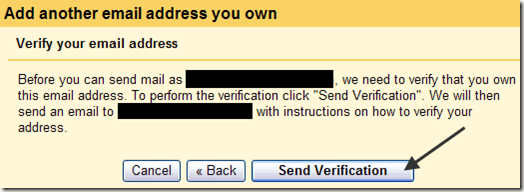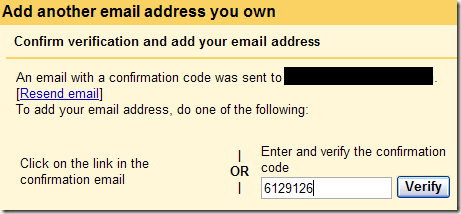Недавно моя подруга создала новую учетную запись Gmail, в которой было указано ее полное имя вместо обычного псевдонима, который она использовала последние несколько лет. Она позвонила мне и спросила, как ей можно переносить электронные письма из одной учетной записи Gmail в другую .
Поигравшись немного, я понял это, и это не так уж и сложно. Конечно, было бы здорово, если бы в Gmail была кнопка «Импорт», позволяющая подключиться к старой учетной записи Gmail и импортировать все электронные письма, но это не так просто.
Чтобы переместить электронные письма из одной учетной записи Gmail в другую, вам необходимо выполнить следующие действия. Если вас интересует импорт электронной почты от другого провайдера в Gmail или вы хотите использовать сторонняя компания по передаче электронной почты, а не делать это самостоятельно, ознакомьтесь с другими моими сообщениями.
После того, как вы закончите импортировать старую электронную почту, обязательно прочтите мою публикацию о том, что вы следует сделать после перехода на новый адрес электронной почты.
Перемещение писем между учетными записями Gmail
Шаг 1 . Сначала войдите в старую учетную запись электронной почты и нажмите Настройки (значок шестеренки, а затем Настройки), затем Пересылка и POP . >и выберите Включить POP для всей почты . Обязательно нажмите Сохранить изменения внизу.
Шаг 2 . Теперь войдите в новую учетную запись электронной почты и снова нажмите Настройки . Затем нажмите Учетные записи и нажмите ссылку Добавить принадлежащую вам учетную запись почты POP3 или Добавить учетную запись почты .
Шаг 3 . Теперь введите старый адрес электронной почты Gmail в текстовое поле и нажмите Далее .
Шаг 4 . Теперь введите пароль для старой учетной записи электронной почты и выберите pop.gmail.com в раскрывающемся списке POP-сервер . список, если он еще не выбран. Единственный параметр, который вы можете изменить по умолчанию, — это Помечать входящие сообщения , если вы хотите видеть, откуда приходят новые электронные письма. Теперь просто нажмите Добавить аккаунт .
Шаг 5 . Далее вас спросят, хотите ли вы отправлять электронную почту с адреса старыйадрес@gmail.com. Это полезно, если вы хотите, чтобы почта поступала в новый аккаунт, но при этом у вас оставалась возможность отвечать со старого адреса электронной почты.
Шаг 6 . Введите свое имя для старого адреса электронной почты и выберите, хотите ли вы, чтобы адресом ответа был старый адрес, или вы можете при желании изменить его на новый, что хорошо. идея, чтобы люди со временем перестали писать на старый адрес..
Шаг 7 . Наконец, вам нужно будет подтвердить, что вы действительно являетесь владельцем старого адреса электронной почты, нажав кнопку Отправить подтверждение . Затем вы можете войти в свою старую учетную запись электронной почты и скопировать код подтверждения из письма. Вставьте это в соответствующее поле. Нажмите Подтвердить .
Шаг 8 . Теперь просто расслабьтесь и наблюдайте, как все ваши электронные письма импортируются в новую учетную запись Gmail. Если у вас много писем, это может занять несколько часов, так что наберитесь терпения!
Итак, это все шаги, необходимые для переноса электронной почты из одной учетной записи Gmail в другую. Если у вас есть вопросы, оставляйте комментарии! Наслаждайтесь!.